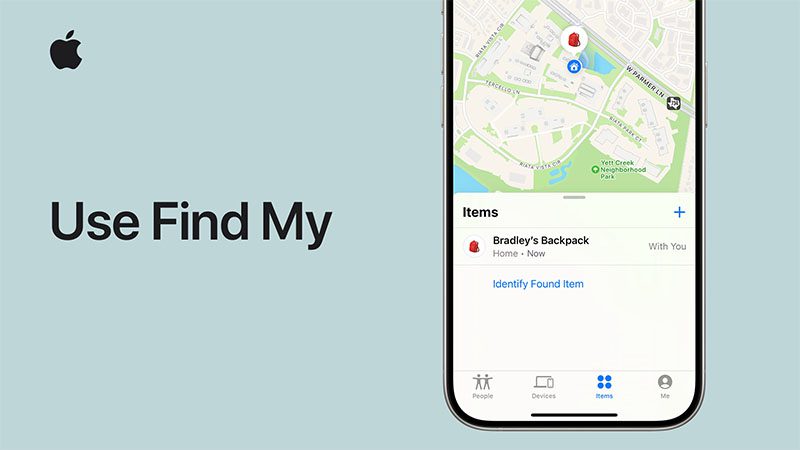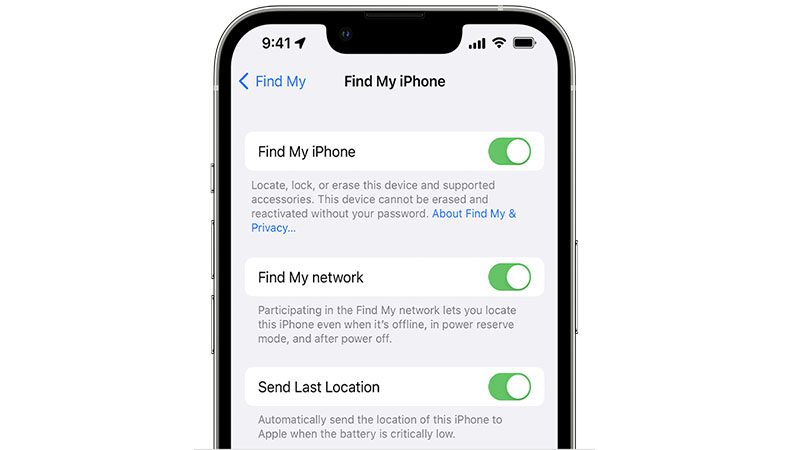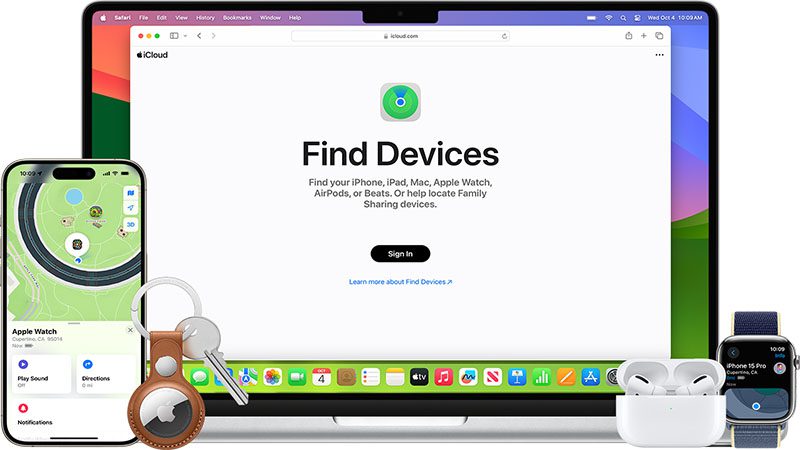با اپلیکیشن Find My iPhone، AirPods یا Watch گمشده خود را پیدا کنید. در این مطلب به اینکه چگونه میتوانیم با برنامه Find My Iphone اشیاء گمشده ی اپل را پیدا کنیم، میپردازیم. با ما همراه باشید.
انجام تمامی تعمیرات سخت افزاری و نرم افزاری گوشی های آیفون در مرکز آقای تعمیرات موبایل.
اپلیکیشن Find My به کاربران اپل امکان می دهد آیفون، ساعت، ایرپاد، آی پد، مک و برخی از دستگاه های شخص ثالث خود را پیدا کنند. در اینجا نحوه استفاده از آنرا میبینید.
چگونه آیفون خود را با برنامه Find My پیدا کنیم؟
برنامه Find My را در دستگاه Apple باز کنید. یا میتوانید از مرورگر وب استفاده کنید و به icloud.com/find بروید. و با استفاده از Apple ID خود وارد شوید.
روی تب Devices در پایین صفحه کلیک کنید.
دستگاه خود را در لیست جستجو کنید (یک دستگاه باید به Apple ID شما پیوند بشود تا ظاهر شود).
هنگامی که id را پیدا کردید، ابزاری را که می خواهید پیدا کنید، روی آن ضربه بزنید.
سپس تعدادی گزینه دریافت خواهید کرد. پخش صدا، مسیرها، اطلاع در هنگام یافتن، علامت گذاری به عنوان گمشده یا پاک کردن این دستگاه.
اگر از ویژگی اشتراکگذاری خانوادگی اپل استفاده میکنید، میتوانید دستگاههای اعضای خانواده را نیز در لیست دستگاههای خود مشاهده کنید. مراحل بالا برای یافتن هر دستگاهی که به Apple ID شما متصل است، اعم از iPhone، iPad، Apple Watch، AirPods یا Mac، کار خواهد کرد.
اگر iPhone 15 و Apple Watch Series 9، Ultra 2 یا جدیدتر دارید، میتوانید به جای آن از Precision Finding استفاده کنید.
برنامه Find My چگونه کار میکند؟
برنامه Find My اپل به شما امکان می دهد دستگاه های اپل، دستگاه های دوستان و دستگاه های شخص ثالث سازگار را ردیابی و مکان یابی کنید. شبکه Find My از دادههای جمعآوریشده از دستگاههای Apple دارای بلوتوث برای یافتن دستگاهها یا موارد گمشده استفاده میکند.
همچنین از ردیابی آفلاین پشتیبانی میکند و میتواند دستگاهها را حتی بدون دسترسی به اینترنت، تا زمانی که به دستگاه اپل دیگری نزدیک باشند، مکانیابی کند.
اپلیکیشن Find My اپل، مکان یابی دستگاه های شما را آسان می کند، از پیدا کردن آیفون با اپل واچ تا ردیابی ایرپاد. در سال 2019، اپل خدمات موقعیت مکانی خود را با ادغام Find My Friends و Find My iPhone در برنامه یکپارچه Find My ساده کرد. این ابزار یک فروشگاه تک مرحله ای برای ردیابی نه تنها دستگاه های اپل شما، چه آنلاین یا خاموش، بلکه دوستان شما (با اجازه) و دستگاه های شخص ثالث است.
این راهنما خلاصهای از برنامه و شبکه Find My را به شما ارائه میدهد و توضیح میدهد که چیست، چگونه کار میکند و چگونه از آن برای یافتن هر چیزی از iPhone گمشده، Apple Watch و AirPods گرفته تا iPad، Mac، استفاده کنید.
چگونه اپلیکیشن Find My اپل را روشن کنیم؟
قبل از ناپدید شدن دستگاه باید Find My را فعال کرده باشید. اگر قبل از گم کردن دستگاه، ویژگی اشتراکگذاری موقعیت مکانی روشن نباشد، نمیتوانید با Find My آن را ردیابی کنید. خوشبختانه، فرآیند راه اندازی اولیه آسان است و اغلب کاربران جدید را وادار می کند که Find My را فعال کنند.
برای فعال کردن آن:
برنامه Settings را در iPhone یا iPad یا System Settings را در Mac باز کنید.
روی Apple ID خود ضربه بزنید.
روی Find My ضربه بزنید. (اگر به جای آیفون در مک هستید، ابتدا روی نام دستگاه کلیک کنید، سپس گزینه Find My را مشاهده خواهید کرد).
در بخش Find My iPhone، روی آن ضربه بزنید تا اگر از قبلا فعال نیست، روشن شود.
ایرتگ با آیفون
دستگاه متصل به AirTag را پیدا کنید.
برای پیدا کردن هر دستگاهی که به AirTag متصل است، مراحل زیر را دنبال کنید.
برنامه Find My را در دستگاه Apple باز کنید.
روی تب Items در پایین صفحه کلیک کنید.
روی آیتم متصل به AirTag که گم کرده اید ضربه بزنید.
سپس تعدادی گزینه دریافت خواهید کرد: پخش صدا، مسیرها، اطلاع در هنگام یافتن، علامت گذاری به عنوان گمشده، تغییر نام مورد یا حذف آیتم.
AirPod یا AirPod Pro گم شده خود را پیدا کنید
برنامه Find My را در دستگاه Apple باز کنید.
روی تب Devices در پایین کلیک کنید.
روی AirPods خود در لیست کلیک کنید.
AirPod را که در اختیار دارید در جعبه آن قرار دهید.
برای یافتن ایرپاد دیگر، نقشه را بازخوانی کنید.
آیا اپلیکیشن Find My می تواند دستگاه های اپل را به صورت آفلاین ردیابی کند؟
بله می شود. اپلیکیشن Find My اکنون از ردیابی آفلاین برای دستگاه های اپل از جمله آیفون، آی پد، اپل واچ، مک و ایرپاد پشتیبانی می کند. این دستگاهها یک کلید تغییر منحصربهفرد منتشر میکنند که میتواند توسط دستگاههای نزدیک اپل شناسایی شود و به آنها اجازه میدهد مکان دارای رمزگذاری دستگاه گمشده را حتی بدون اینترنت به شما بازگردانند. این فرآیند کاملاً ناشناس و رمزگذاری است و از حفظ حریم خصوصی افراد اطمینان می دهد.
برای اینکه ردیابی آفلاین کار کند، دستگاهی که گم میشود باید به اندازه کافی به دستگاه اپل دیگری نزدیک باشد تا سیگنال بلوتوث خود را دریافت کند. این یعنی اینکه در مکانهای شلوغ، مانند یک کافیشاپ شلوغ، یافتن یک کالای مجهز به AirTag بسیار ساده است. با این حال، در مناطق دورافتاده، دستگاه روی نقشه نشان داده نمیشود تا زمانی که دستگاه اپل دیگری در محدوده قرار گیرد.
کدام دستگاه های شخص ثالث با Find My کار می کنند؟
همانطور که ذکر کردیم، پشتیبانی شخص ثالث در آوریل 2021 به برنامه Find My رسید. کسانی که iOS 14.3 یا بالاتر، iPadOS 14.3 یا بالاتر و macOS Big Sur 11.1 یا بالاتر دارند، میتوانند محصولات شخص ثالث سازگار را در برگه «اقلام» برنامه Find My پیگیری کنند.
برای شروع ردیابی دستگاه شخص ثالث سازگار با برنامه Find My، مراحل زیر را دنبال کنید:
برنامه Find My را در دستگاه Apple خود باز کنید.
روی Add New Item در تب Items ضربه بزنید.
دستورالعمل های روی صفحه را دنبال کنید تا دستگاه خود را نامگذاری کنید. و آن را در Apple ID خود ثبت کنید.
اکنون، مراحل زیر را دنبال کنید تا از برنامه Find My برای ردیابی یا پیدا کردن یک دستگاه شخص ثالث سازگار مفقود یا گم شده مرتبط با Apple ID شما استفاده کنید.
برنامه Find My را در دستگاه Apple باز کنید.
روی تب Items کلیک کنید.
هر وسیله جانبی شخص ثالثی که راهاندازی و متصل کردهاید روی نقشه ظاهر میشود.
سپس میتوانید انتخاب کنید که صدا در نزدیکی شما پخش شود، آن را در حالت گمشده قرار دهید یا وقتی پیدا شد مطلع شوید.
محصولات شخص ثالث سازگار که با برنامه و شبکه Find My کار می کنند. و توسط اپل به عنوان پایبندی به حفاظت از حریم خصوصی شبکه تایید شده اند، دارای نشان “Works with Apple Find My” خواهند بود. فهرست فعلی لوازم جانبی شخص ثالث سازگار، دستههایی از هدفون تا کولهپشتی و دوچرخههای الکترونیکی را پوشش میدهد.
منبع: به گزارش از pocketlint.
برای دریافت به روز ترین اخبار تکنولوژِی روز دنیا به پیج اینستاگرام آقای تعمیرات موبایل بپیوندید.